Haben Sie Schwierigkeiten mit einem Festplatten-Schreibfehler bei Dota 2? Es kann sehr ärgerlich sein, wenn Ihre Lieblingsbeschäftigung von Komplikationen betroffen ist. Steam ist eine Plattform für den Vertrieb von Videospielen, und Dota 2 ist ein Online-Multiplayer-Spiel, das über Steam verfügbar ist. Valve, der Entwickler von Dota 2, veröffentlicht regelmäßig Updates. Beim Herunterladen dieser Updates über Steam kann es aufgrund technischer Störungen zu Festplatten-Schreibfehlern kommen. Dieser Artikel bietet Ihnen jedoch mögliche Lösungen für einen Dota 2-Festplatten-Schreibfehler während des Update-Prozesses.
So beheben Sie einen Dota 2-Festplatten-Schreibfehler
Bevor Sie eine der folgenden Methoden zur Fehlerbehebung anwenden, sollten Sie die möglichen Ursachen für den Dota 2-Festplatten-Schreibfehler berücksichtigen. Der Fehler kann auftreten, wenn:
- Die Steam-Anwendung schreibgeschützt ist.
- Sich im Steam-Verzeichnis unbekannte oder beschädigte Dateien befinden.
- Ihre Firewall oder Ihr Antivirenprogramm den Download blockiert.
- Ein unnötiger Download-Cache vorhanden ist.
- Störungen in den Steam- und Dota 2-Spieleanwendungen auftreten.
- Ihre Festplatte Defekte aufweist.
Methode 1: Neustart des PCs
Die einfachste Methode zur Fehlerbehebung besteht darin, alle relevanten Anwendungen neu zu starten, die mit dem Problem zusammenhängen. Der Dota 2-Festplatten-Schreibfehler ist keine Ausnahme. Ein Neustart Ihres Systems kann ebenfalls zur Behebung des Problems beitragen.
1. Drücken Sie die Windows-Taste.
2. Wählen Sie das Power-Symbol und klicken Sie auf die Option „Neustart“, wie abgebildet.
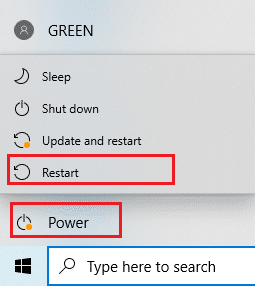
3. Starten Sie nun Steam auf Ihrem PC und prüfen Sie, ob Sie Dota 2 ohne Probleme aktualisieren können.
Methode 2: Steam neu starten
Steam ist die Anwendung, die mit Dota 2 verbunden ist, und sollte daher wie Ihr System neu gestartet werden. Befolgen Sie die folgenden Schritte, um Steam auf Ihrem Desktop neu zu starten:
1. Klicken Sie auf „Start“, geben Sie „Steam“ ein und drücken Sie die Eingabetaste.
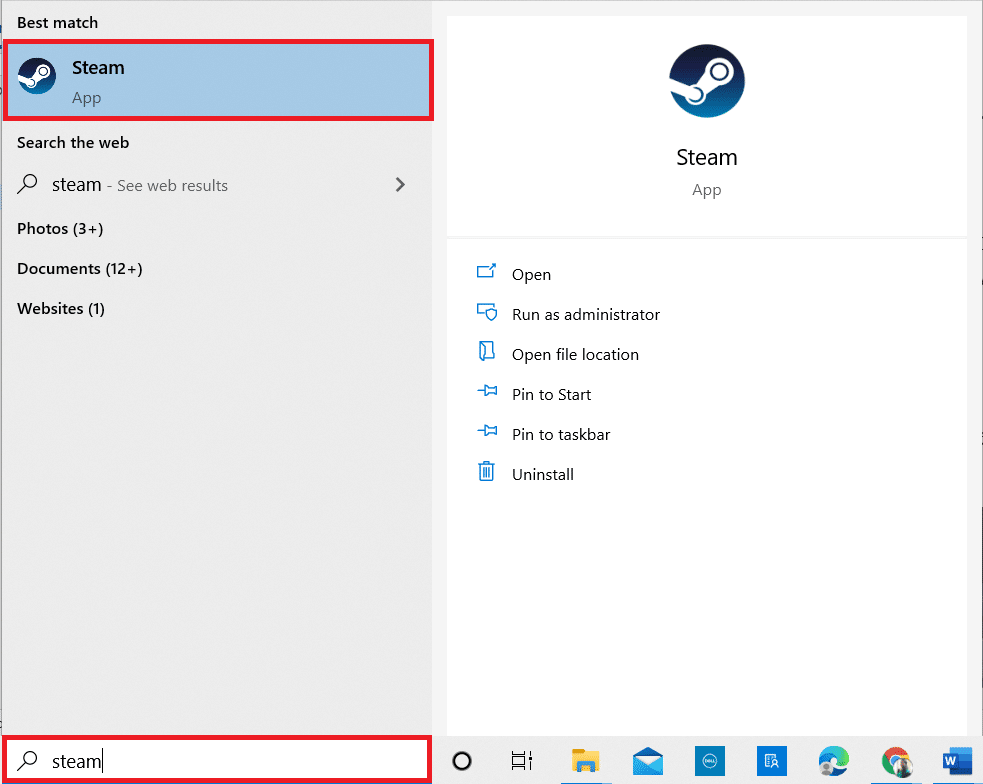
2. Klicken Sie in der Menüleiste auf die Option „Steam“.
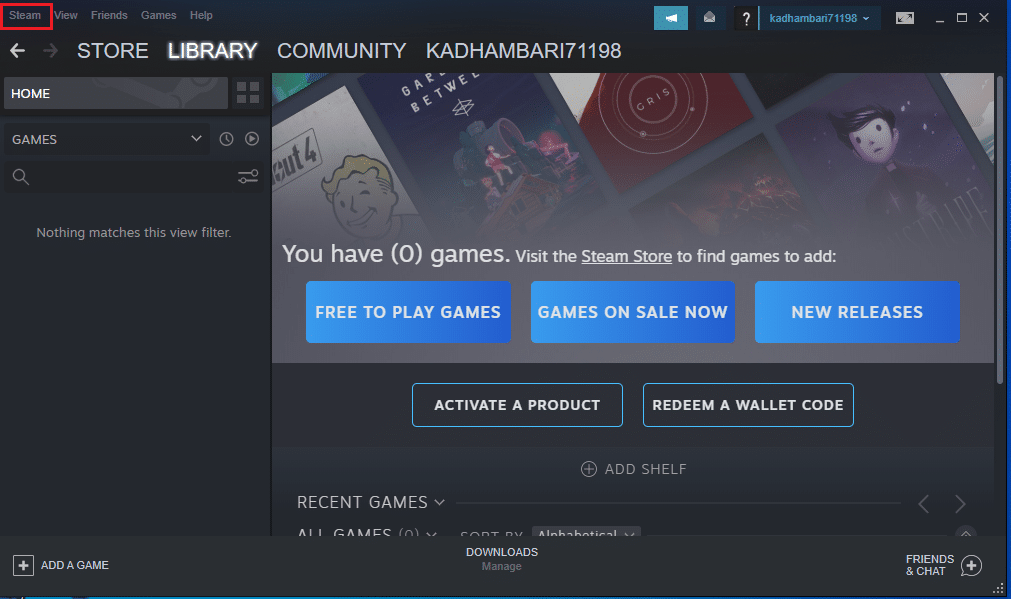
3. Klicken Sie im Dropdown-Menü auf die letzte Option „Beenden“, wie gezeigt.
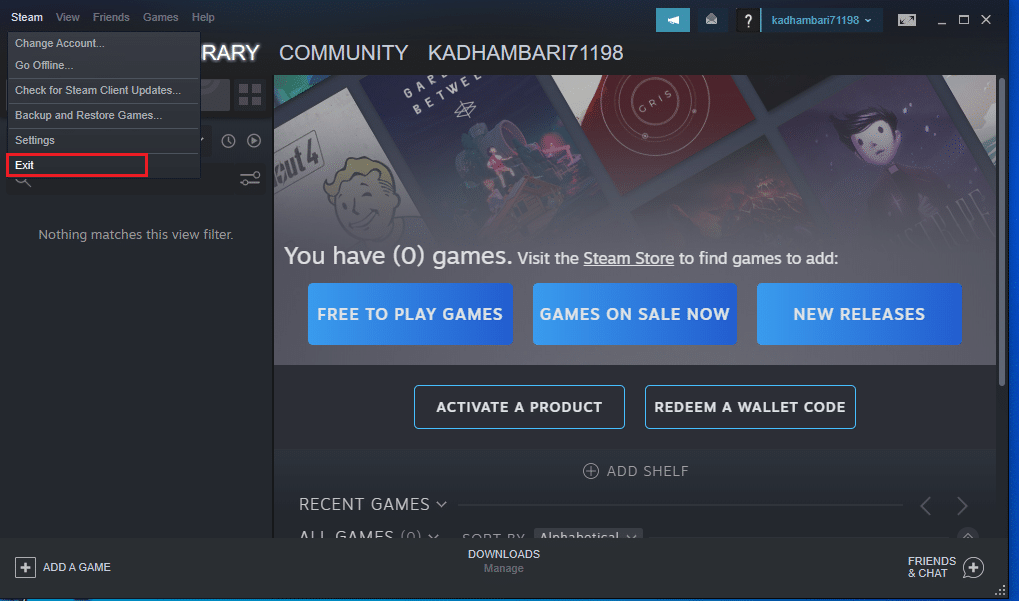
4. Öffnen Sie nun Steam und melden Sie sich erneut an, falls Sie abgemeldet wurden.
Methode 3: Steam als Administrator ausführen
Durch das Ausführen einer Anwendung als Administrator erhalten Sie zusätzliche Berechtigungen und Zugriff, wodurch bestimmte Probleme leichter behoben werden können. Ebenso sollten Sie Steam als Administrator ausführen, um den Festplatten-Schreibfehler zu beheben. Führen Sie dazu die folgenden Schritte aus:
1. Klicken Sie mit der rechten Maustaste auf die Steam-Anwendung und wählen Sie „Eigenschaften“ aus.
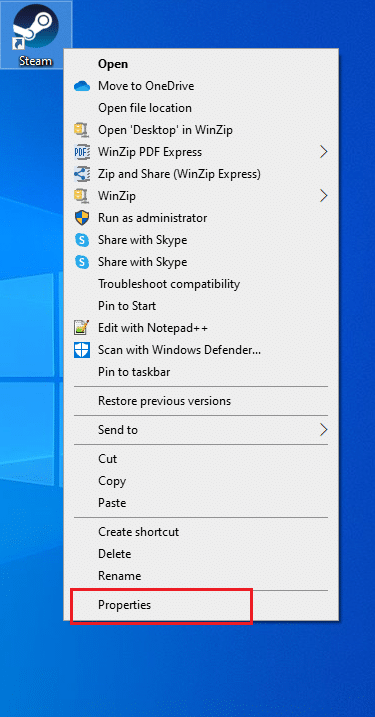
2. Wechseln Sie im Popup-Fenster des Steam-Eigenschaftenfensters zur Registerkarte „Kompatibilität“.
3. Aktivieren Sie die Option „Dieses Programm als Administrator ausführen“, wie gezeigt, und klicken Sie auf „Übernehmen“ und dann auf „OK“.
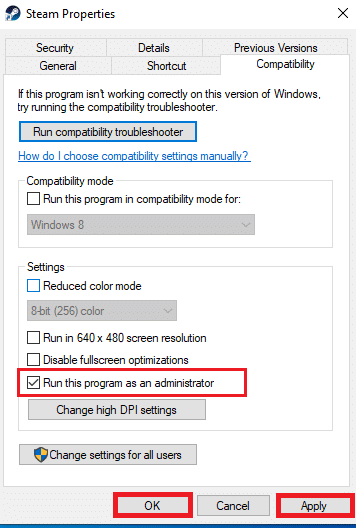
4. Starten Sie die Steam-Anwendung neu.
Methode 4: Festplattentreiber aktualisieren
Wenn die Treiber in Ihrem System inkompatibel oder veraltet sind, kann dies zu verschiedenen Problemen führen, einschließlich dieses Festplattenfehlers. Führen Sie die unten aufgeführten Schritte aus, um den Treiber zu aktualisieren:
1. Drücken Sie die Windows-Taste, geben Sie „Geräte-Manager“ ein und klicken Sie auf „Öffnen“.

2. Doppelklicken Sie auf „Laufwerke“, um es zu erweitern.
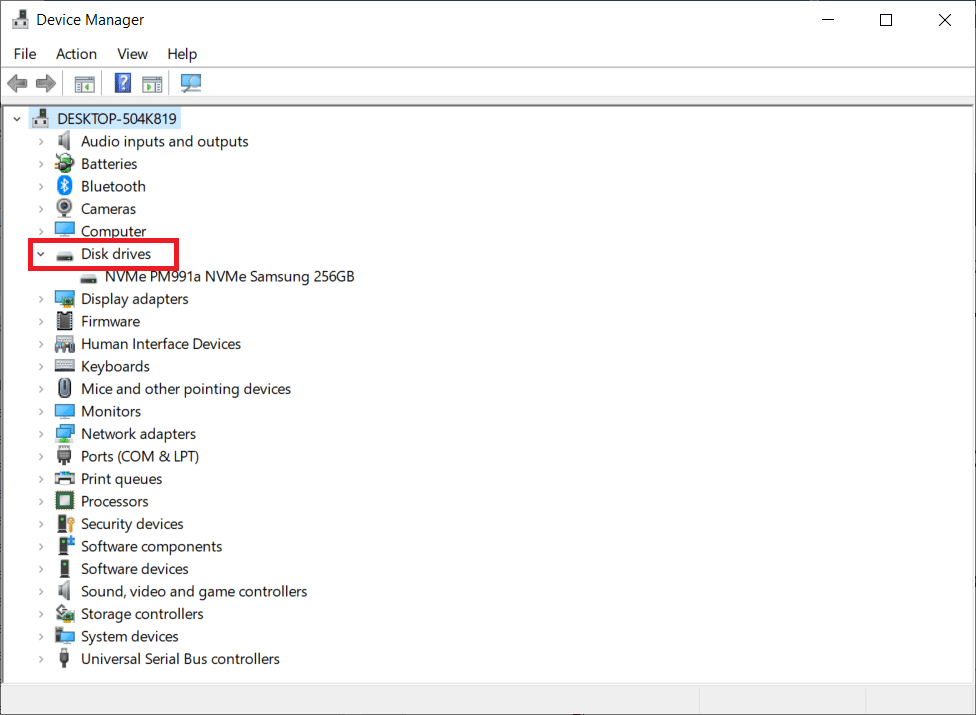
3. Klicken Sie mit der rechten Maustaste auf den Treiber und wählen Sie „Treiber aktualisieren“.
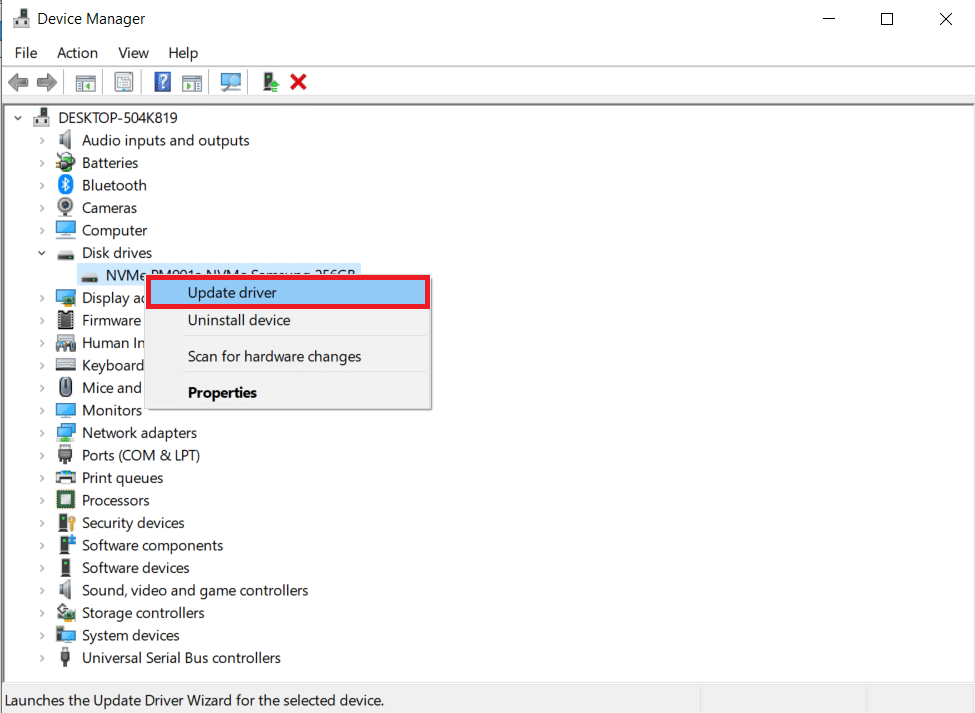
4. Wählen Sie „Automatisch nach Treibern suchen“.
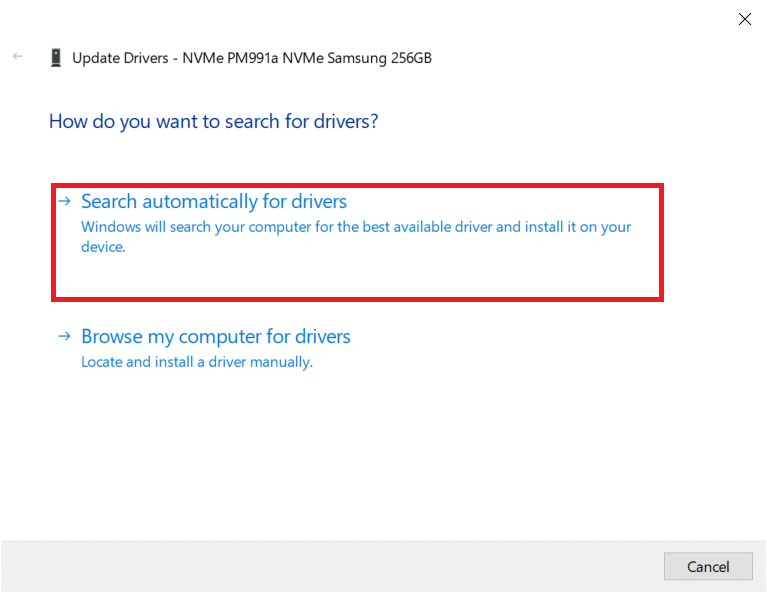
5A. Wenn der Treiber veraltet ist, wird er automatisch auf die neueste Version aktualisiert.
5B. Wenn der Treiber auf dem neuesten Stand ist, wird eine Meldung angezeigt, dass die besten Treiber für Ihr Gerät bereits installiert sind.
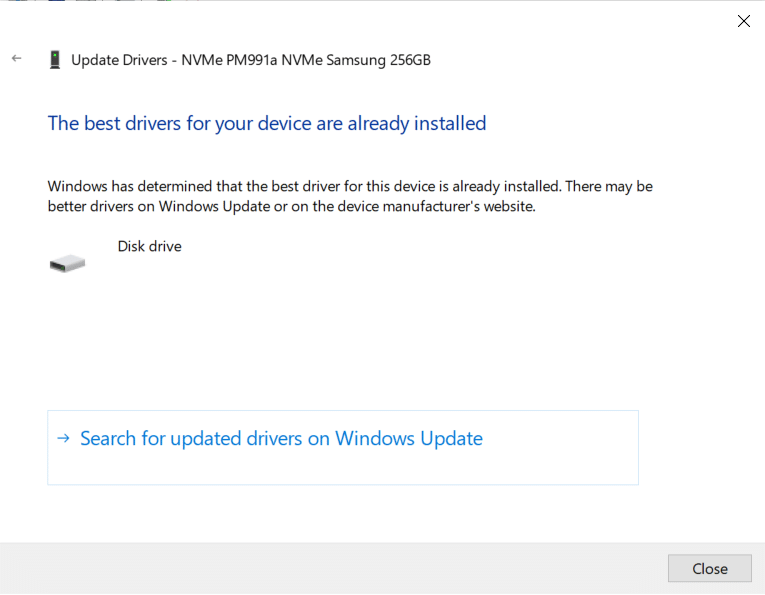
6. Klicken Sie auf „Schließen“.
7. Starten Sie den Steam-Client neu und aktualisieren Sie Dota 2.
Methode 5: Steam-Download-Cache leeren
Beim Herunterladen oder Aktualisieren eines Spiels kann es vorkommen, dass aufgrund einer schlechten Netzwerkverbindung oder eines Serverausfalls eine beschädigte Datei empfangen wird. Dies kann behoben werden, indem der Download-Cache auf Steam geleert wird. Führen Sie die folgenden Schritte auf Ihrem PC aus:
1. Öffnen Sie die Steam-Anwendung.
2. Wählen Sie „Steam“ in der oberen linken Ecke des Bildschirms.
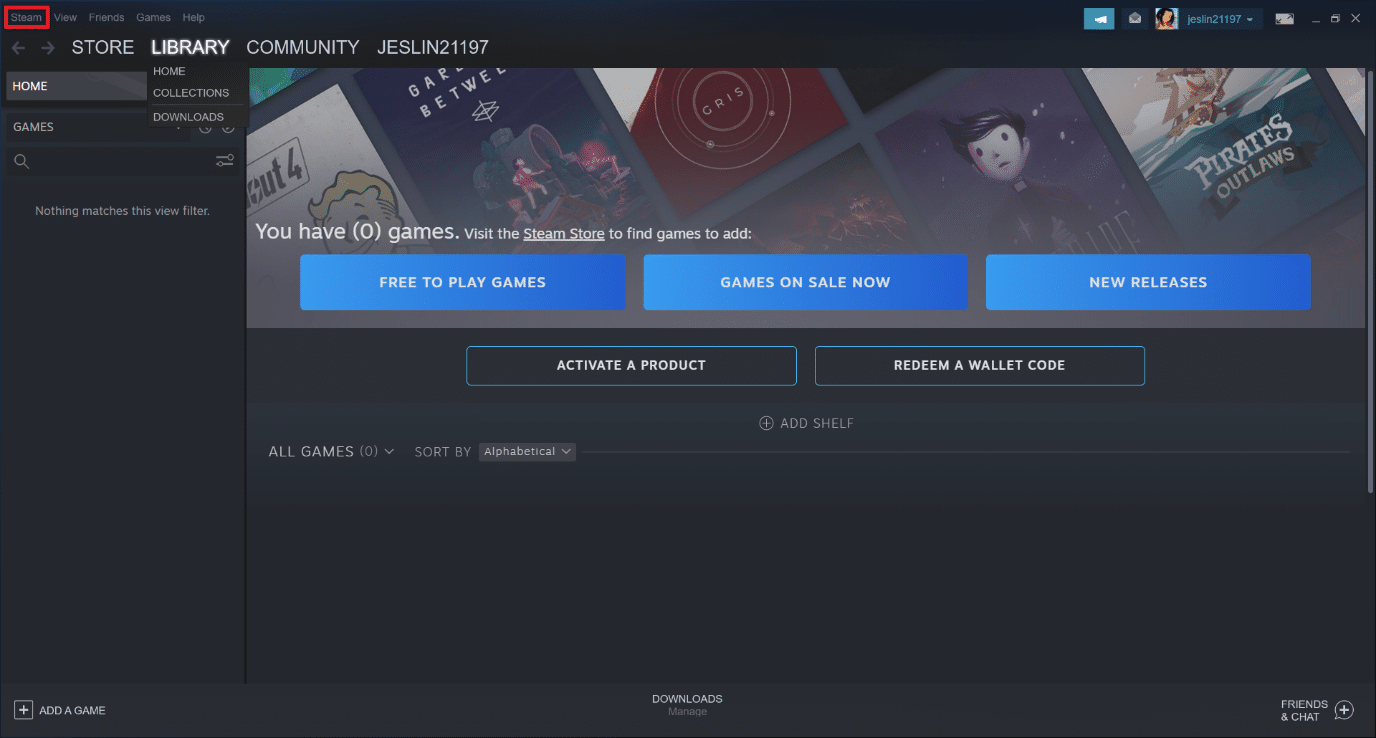
3. Klicken Sie auf „Einstellungen“.

4. Gehen Sie zur Registerkarte „Downloads“. Klicken Sie auf die Schaltfläche „DOWNLOAD-CACHE LÖSCHEN“.
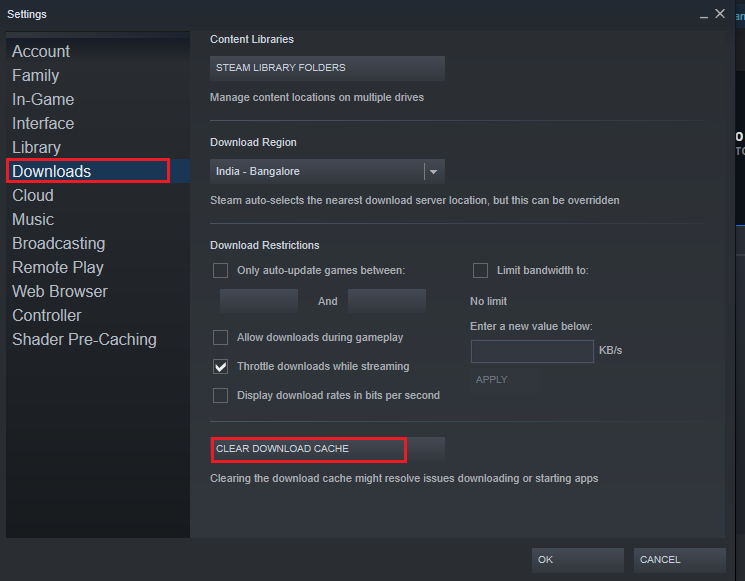
5. Klicken Sie im Popup-Fenster auf „OK“, um das Löschen des lokalen Download-Caches zu bestätigen.
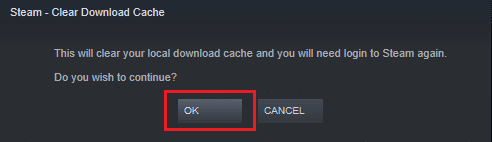
6. Starten Sie die Anwendung neu und melden Sie sich erneut an.
Methode 6: Systemdateien reparieren
Eine Festplatte ist der Ort, an dem Anwendungen und Spiele gespeichert werden. Systemfehler auf Festplatten können Steam beeinträchtigen und Festplattenfehler verursachen. Führen Sie die unten aufgeführten Schritte aus, um Systemdateien auf Ihrem System zu reparieren.
Option I: Festplatte auf Fehler überprüfen
1. Drücken Sie gleichzeitig die Tasten Windows + E, um den Datei-Explorer zu öffnen.
2. Klicken Sie mit der rechten Maustaste auf die Festplatte oder lokale Festplatte, auf der Sie Dota 2 installiert haben, und wählen Sie „Eigenschaften“ aus.
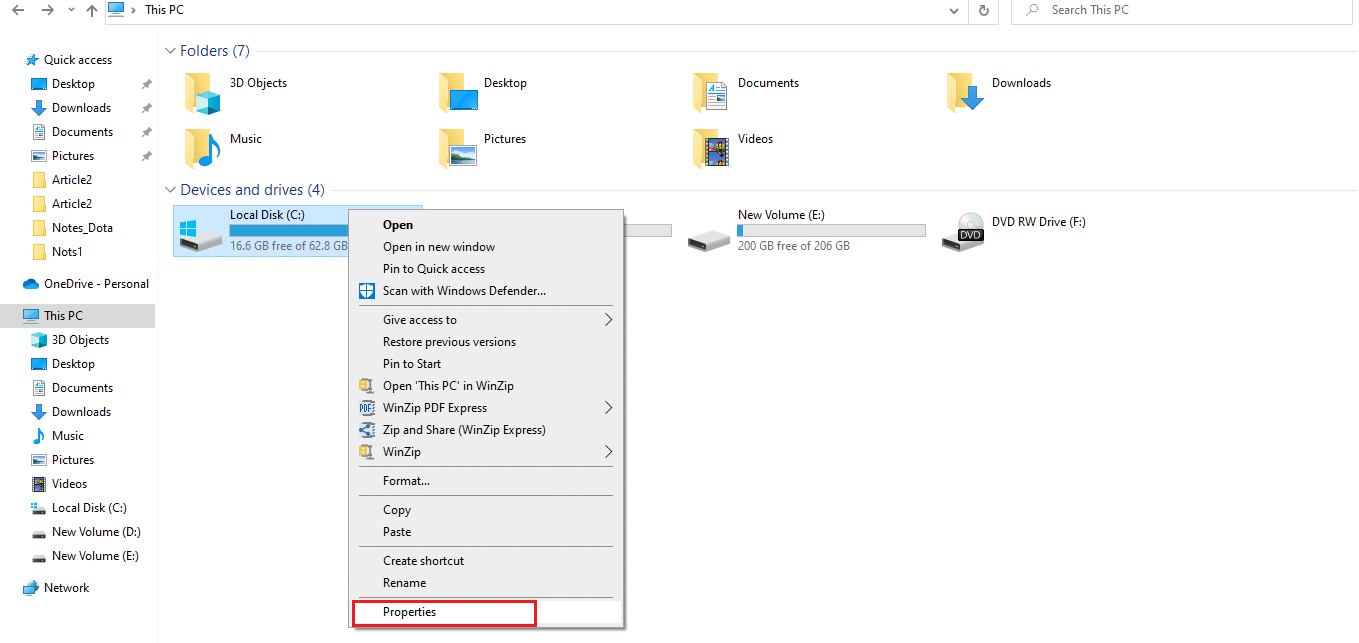
3. Wechseln Sie im Fenster „Eigenschaften“ zur Registerkarte „Extras“ und klicken Sie auf die Schaltfläche „Prüfen“, um nach Systemfehlern zu suchen.
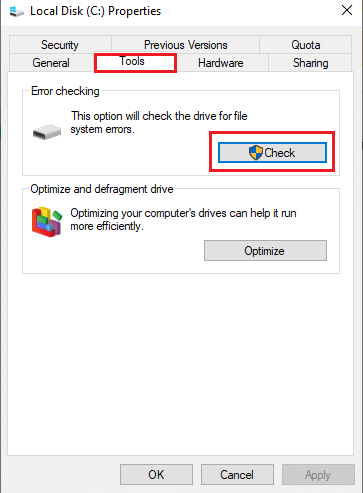
Wenn keine Fehler gefunden werden, öffnen Sie das Steam-Fenster und prüfen Sie, ob der Fehler beim Aktualisieren von Dota 2 behoben ist.
Option II: SFC- und DISM-Scans ausführen
Wenn ein Problem im Zusammenhang mit dem System besteht, ist dies der Zeitpunkt, um es zu beheben. Wenn Fehler gefunden werden, führen Sie die folgenden Schritte aus und führen Sie einen SFC-Scan durch:
1. Drücken Sie die Windows-Taste, geben Sie „Eingabeaufforderung“ ein und klicken Sie auf „Als Administrator ausführen“.

2. Klicken Sie in der Eingabeaufforderung der Benutzerkontensteuerung auf „Ja“.
3. Geben Sie den Befehl `chkdsk C: /f /r /x` ein und drücken Sie die Eingabetaste.
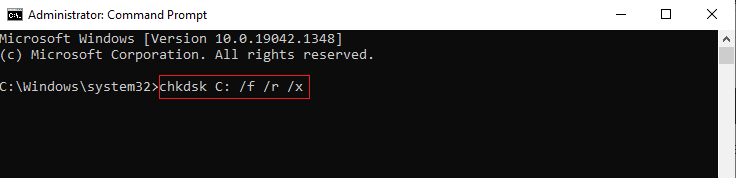
4. Wenn Sie mit der Meldung „Chkdsk kann nicht ausgeführt werden… das Volume wird… gerade verwendet“ aufgefordert werden, geben Sie „Y“ ein und drücken Sie die Eingabetaste.
5. Geben Sie den Befehl `sfc /scannow` ein und drücken Sie die Eingabetaste, um den System File Checker-Scan auszuführen.

Hinweis: Es wird ein Systemscan initiiert, der einige Minuten dauern kann. Währenddessen können Sie andere Aktivitäten ausführen, achten Sie jedoch darauf, das Fenster nicht versehentlich zu schließen.
Nach Abschluss des Scans wird eine der folgenden Meldungen angezeigt:
- Der Windows-Ressourcenschutz hat keine Integritätsverletzungen gefunden.
- Der Windows-Ressourcenschutz konnte den angeforderten Vorgang nicht ausführen.
- Der Windows-Ressourcenschutz hat beschädigte Dateien gefunden und erfolgreich repariert.
- Der Windows-Ressourcenschutz hat beschädigte Dateien gefunden, konnte aber einige davon nicht reparieren.
6. Sobald der Scan abgeschlossen ist, starten Sie Ihren PC neu.
7. Starten Sie die Eingabeaufforderung erneut als Administrator und führen Sie die folgenden Befehle nacheinander aus:
dism.exe /Online /cleanup-image /scanhealth dism.exe /Online /cleanup-image /restorehealth dism.exe /Online /cleanup-image /startcomponentcleanup
Hinweis: Für die korrekte Ausführung von DISM-Befehlen ist eine funktionierende Internetverbindung erforderlich.

8. Starten Sie Steam und prüfen Sie, ob der Dota 2-Festplatten-Schreibfehler behoben ist.
Methode 7: Schreibgeschützte Einstellungen für Steam deaktivieren
Es ist möglich, dass der Schreibfehler in Steam auftritt, weil keine Berechtigung zum Ausführen besteht. Befolgen Sie die Schritte sorgfältig, um die schreibgeschützte Einstellung zu deaktivieren:
1. Schließen Sie die Steam-Anwendung und öffnen Sie den Datei-Explorer durch gleichzeitiges Drücken der Windows-Taste + E.
2. Navigieren Sie zum Pfad `C:\Programme (x86)`.
Hinweis: Sie müssen zu dem Pfad navigieren, in dem der Steam-Client installiert ist.
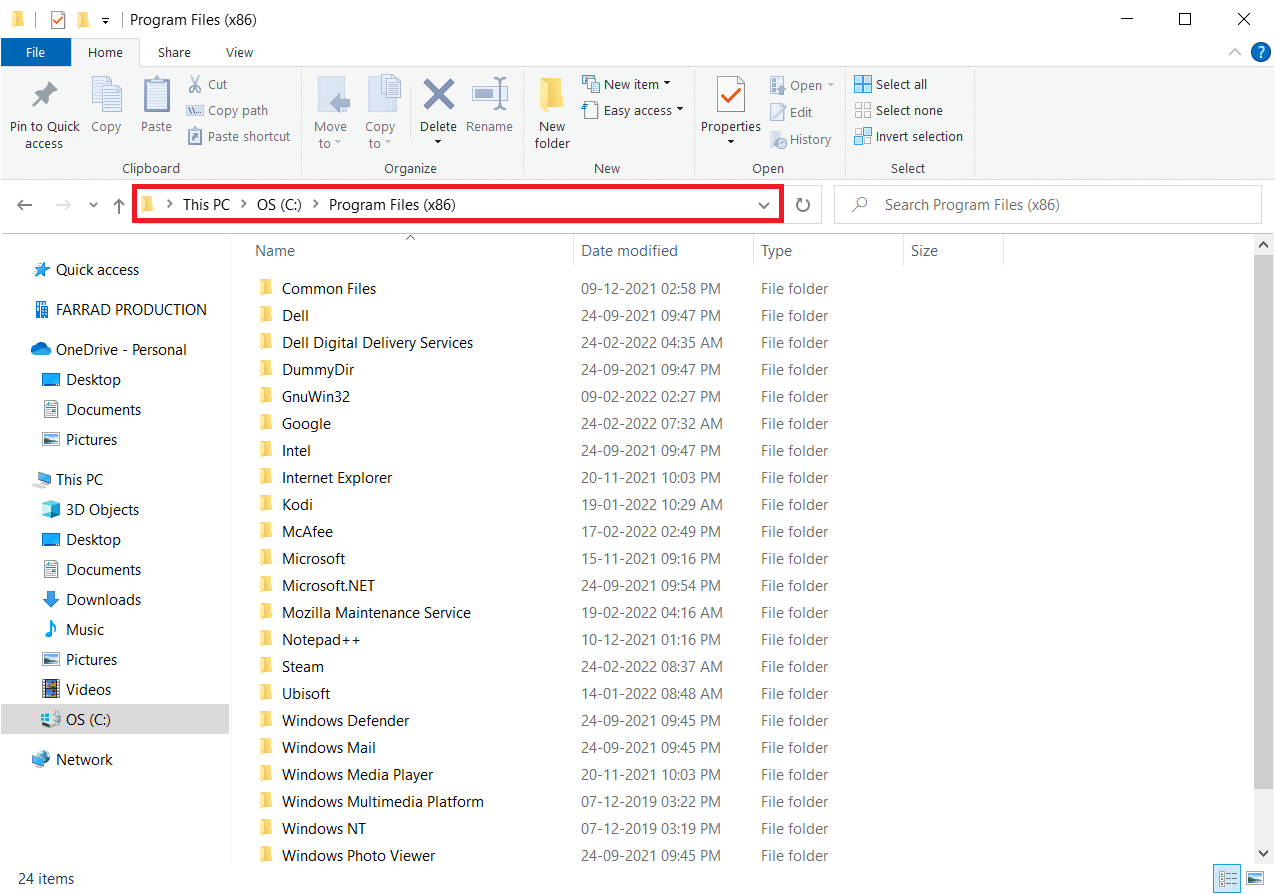
3. Klicken Sie mit der rechten Maustaste auf den Steam-Ordner und wählen Sie „Eigenschaften“ aus.
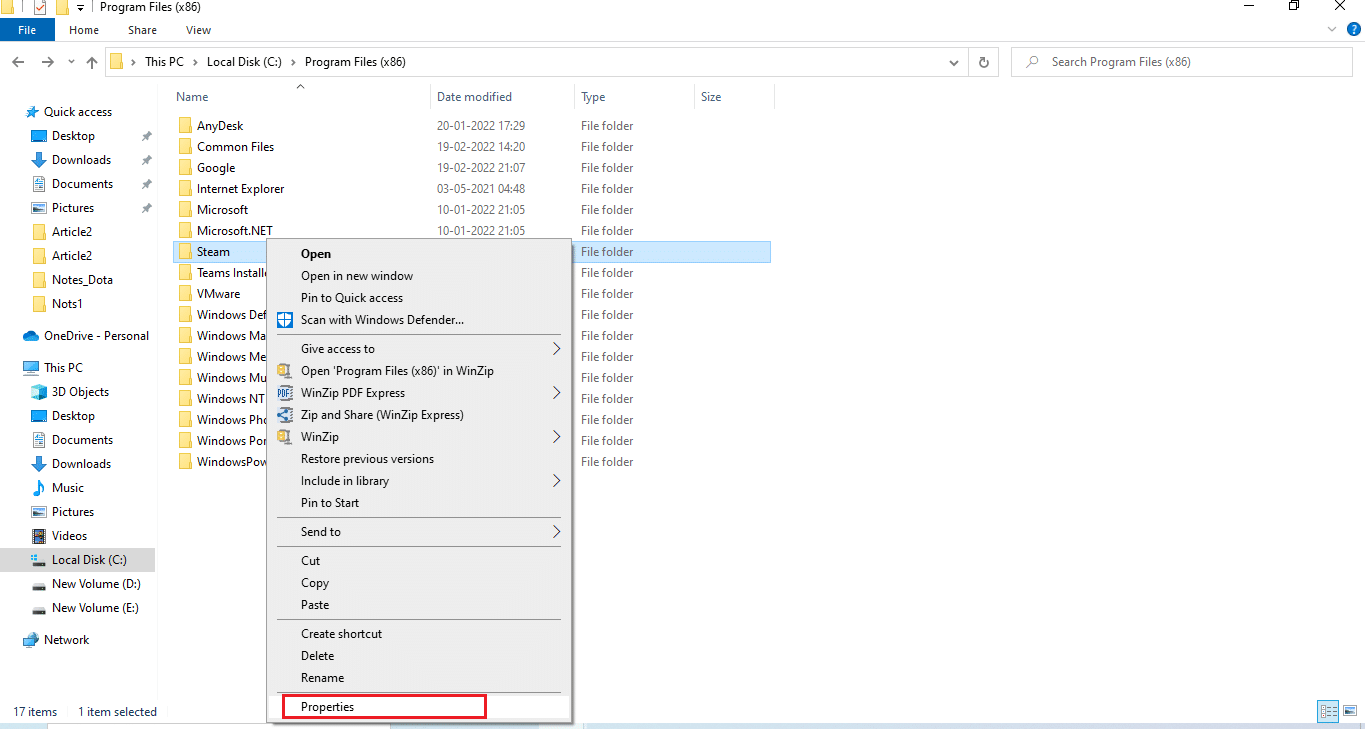
4. Deaktivieren Sie auf der Registerkarte „Allgemein“ das Kontrollkästchen „Schreibgeschützt“ (gilt nur für Dateien im Ordner), falls es aktiviert ist.
5. Klicken Sie auf „OK“.
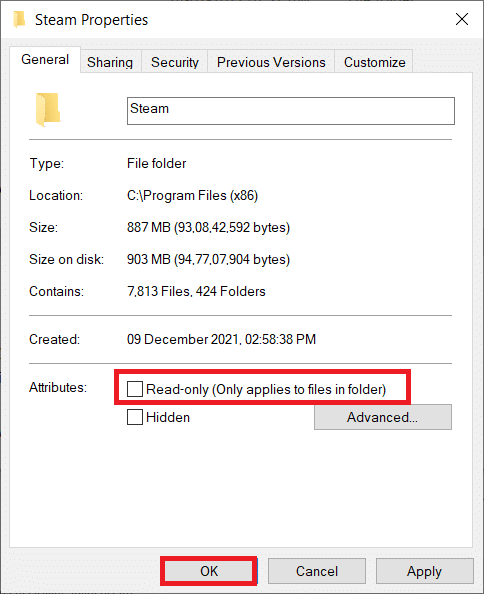
6. Klicken Sie im Popup-Fenster auf „OK“.
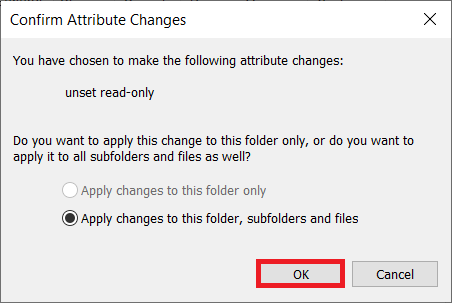
7. Befolgen Sie die Schritte 2 und 3. Wechseln Sie zur Registerkarte „Sicherheit“ und klicken Sie auf „Bearbeiten“, um die Berechtigungen zu ändern.
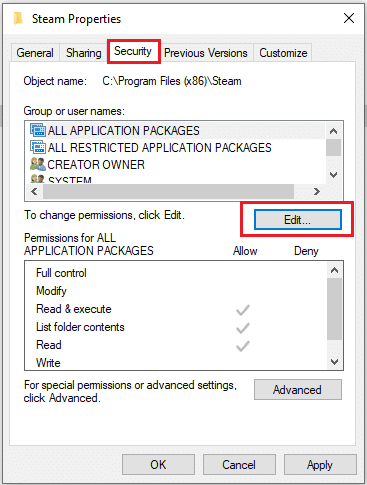
8. Wählen Sie im Abschnitt „Gruppen- oder Benutzernamen“ die Option „Benutzer“ aus. Aktivieren Sie das Kontrollkästchen, um im Abschnitt „Berechtigungen für Benutzer“ die Option „Vollzugriff“ zuzulassen.
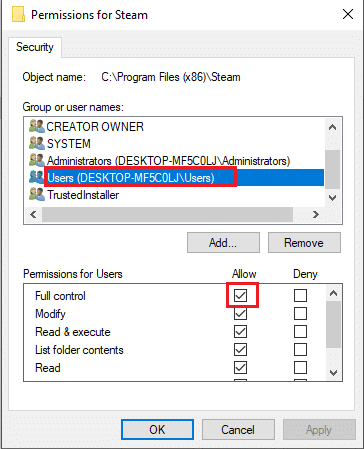
9. Wählen Sie „Übernehmen“ und dann „OK“, um die Änderungen zu speichern.
Methode 8: Integrität des Spielcaches überprüfen
Es ist notwendig, den durch den Spiel-Cache verursachten Dota 2-Schreibfehler zu überprüfen und zu beheben. Führen Sie die folgenden Schritte aus, um die Integrität der Spieldateien zu überprüfen:
1. Öffnen Sie den Steam-Client.
2. Wählen Sie „Bibliothek“ in der Menüleiste.
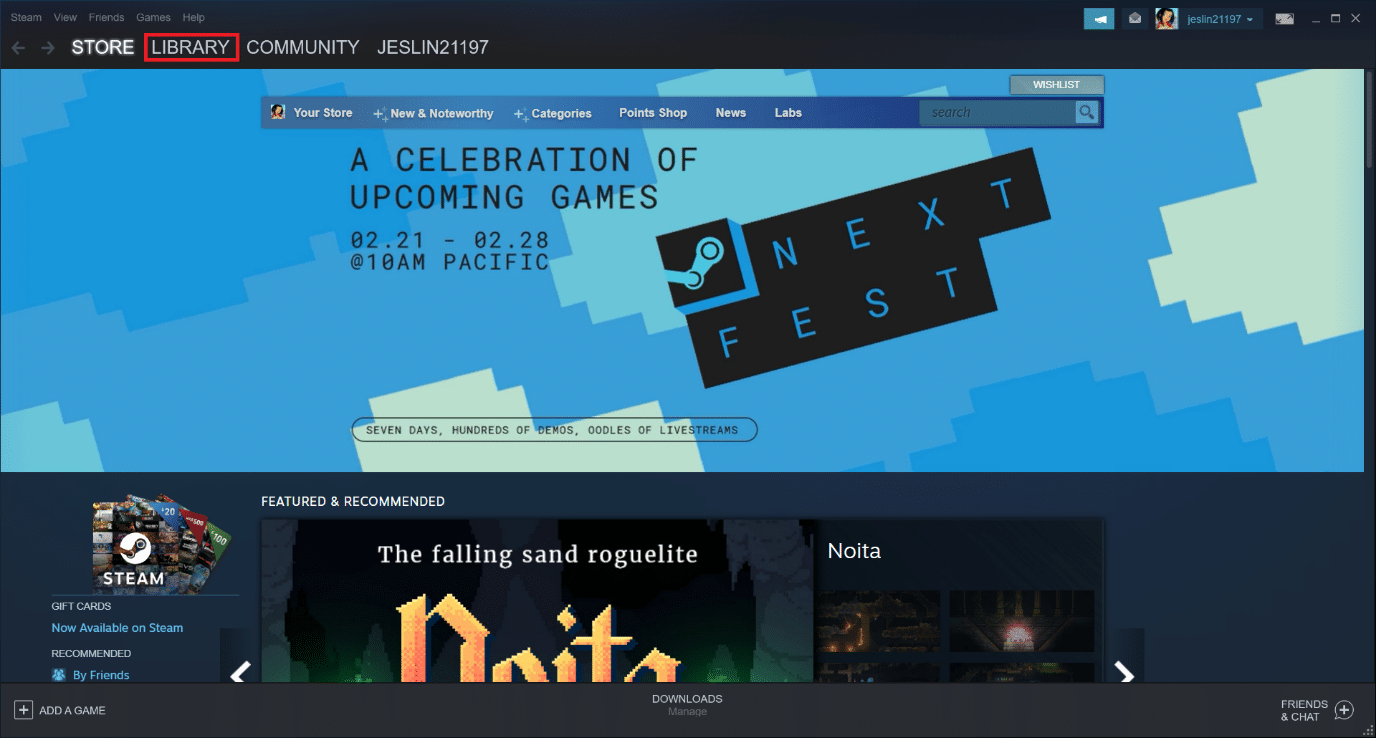
3. Suchen Sie nach „Dota 2“. Klicken Sie mit der rechten Maustaste darauf und wählen Sie „Eigenschaften“.
4. Wählen Sie auf der Registerkarte „Lokale Dateien“ die Option „Integrität der Spieldateien überprüfen“.
5. Versuchen Sie, das Spiel zu aktualisieren, sobald der Vorgang abgeschlossen ist.
Methode 9: Antivirus deaktivieren (nicht empfohlen)
Manchmal können Antivirenanwendungen von Drittanbietern den Aktualisierungsprozess stören. Führen Sie die unten aufgeführten Schritte aus, um das Antivirus zu deaktivieren und zu prüfen, ob dies das Problem ist.
Hinweis: Hier wird „Windows-Sicherheit“ als Beispiel verwendet.
1. Drücken Sie gleichzeitig die Tasten Windows + I, um die Einstellungen zu öffnen.
2. Wählen Sie die Einstellung „Update und Sicherheit“.

3. Wählen Sie „Windows-Sicherheit“. Klicken Sie im rechten Bereich auf „Windows-Sicherheit öffnen“.
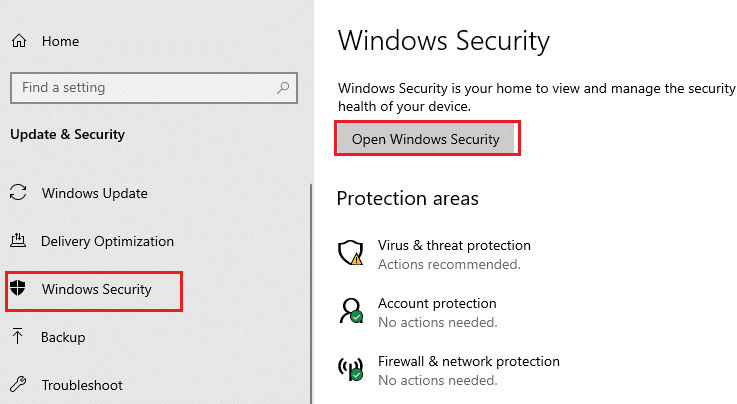
4. Wählen Sie im nächsten Fenster „Viren- und Bedrohungsschutz“ aus.
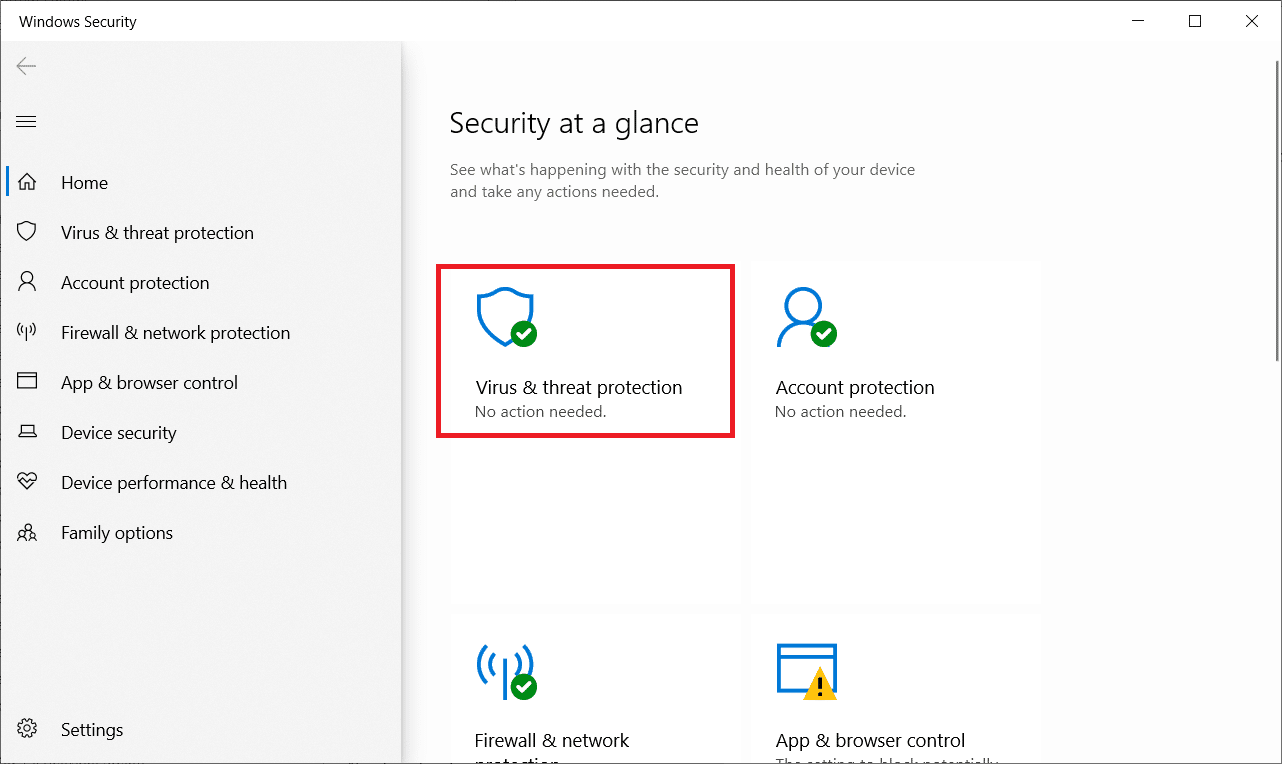
5. Klicken Sie dann auf „Einstellungen verwalten“ im Bereich „Einstellungen für Viren- und Bedrohungsschutz“.
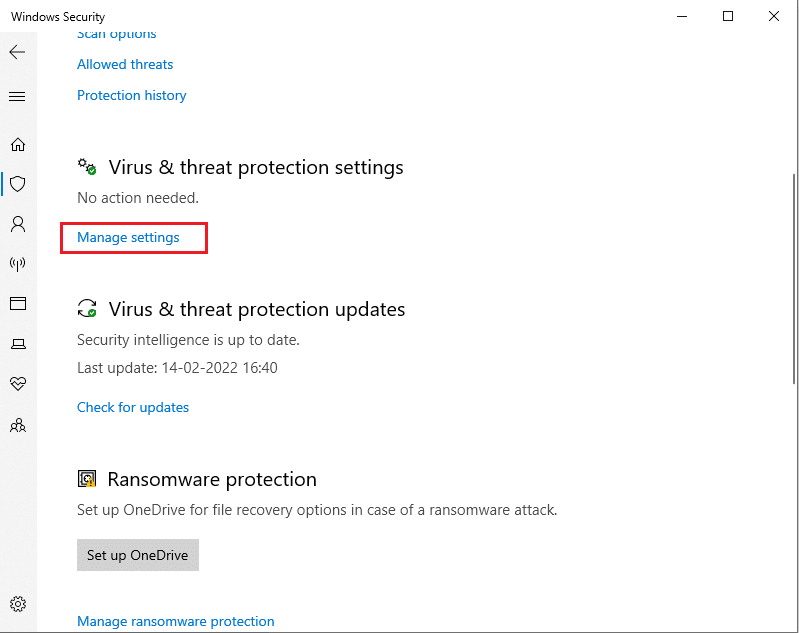
6. Schalten Sie den „Echtzeitschutz“ aus, um den Virenschutz zu deaktivieren.
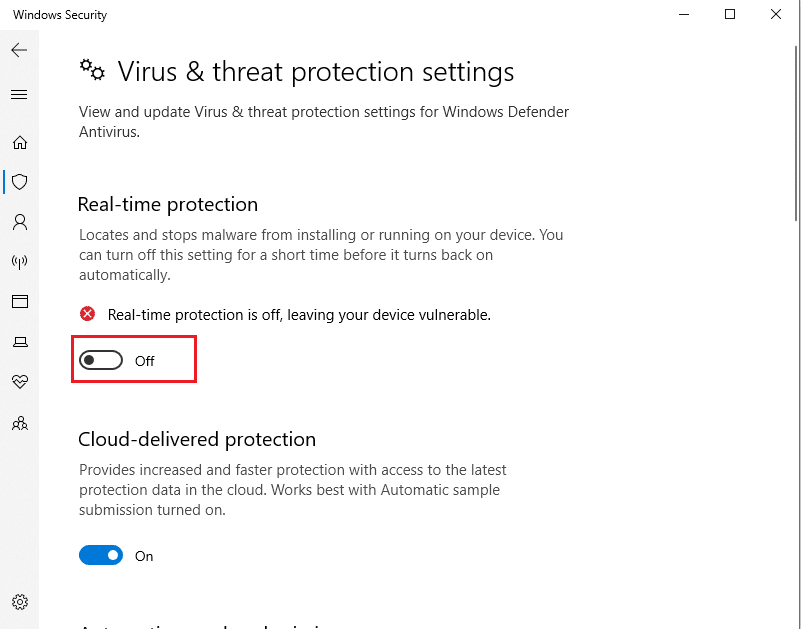
7. Starten Sie Steam und prüfen Sie, ob der Dota 2-Festplatten-Schreibfehler behoben ist. Wenn das Problem behoben ist, aktivieren Sie das Antivirus und fügen Sie Dota 2 zur Ausnahmeliste hinzu.
Methode 10: Kontrollierten Ordnerzugriff ändern
Diese Methode des kontrollierten Ordnerzugriffs ist eine Alternative zur Behebung von Festplatten-Schreibproblemen, ohne Windows Defender zu deaktivieren. Implementieren Sie die Methode, indem Sie die Schritte befolgen:
Hinweis: Nach Abschluss dieser Methode müssen Sie Windows Defender nicht deaktivieren. Der Defender wird Steam nicht mehr behindern.
1. Drücken Sie gleichzeitig die Tasten Windows + I, um die Einstellungen zu öffnen.
2. Klicken Sie auf die Kachel „Update & Sicherheit“.

3. Klicken Sie auf „Windows-Sicherheit“. Klicken Sie im rechten Bereich auf „Windows-Sicherheit öffnen“.
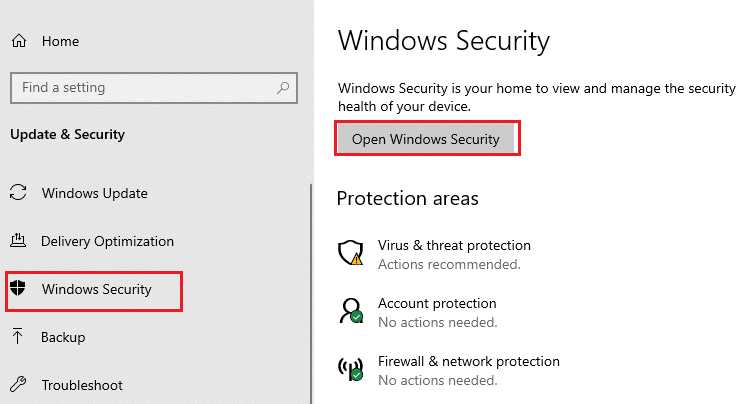
4. Klicken Sie auf „Viren- und Bedrohungsschutz“.
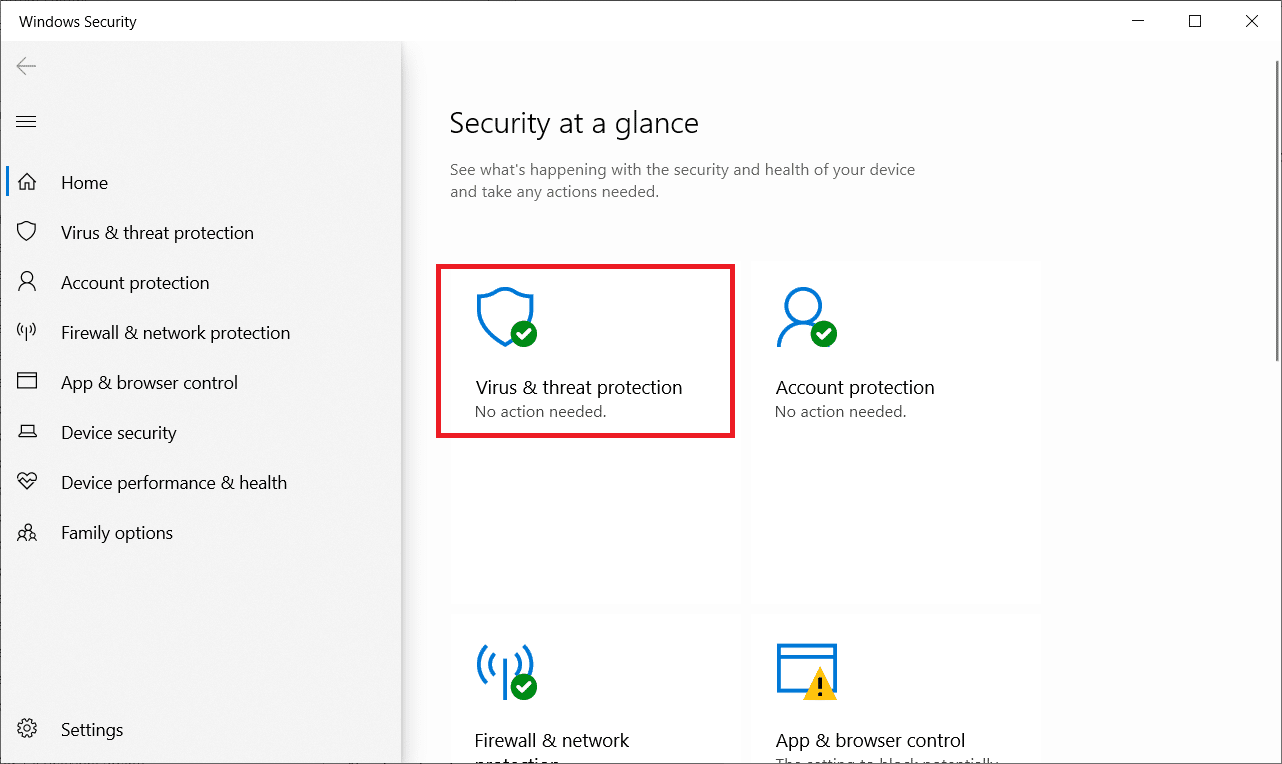
5. Scrollen Sie nach unten und klicken Sie unter dem Abschnitt „Ransomware-Schutz“ auf „Ransomware-Schutz verwalten“.
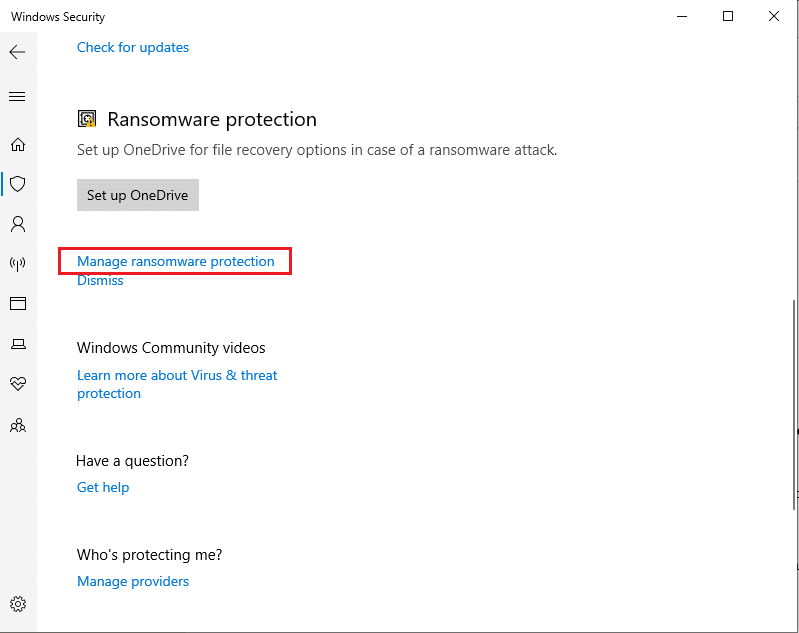
6. Schalten Sie auf der Seite „Ransom-Schutz“ den „Kontrollierten Ordnerzugriff“ ein und wählen Sie „Eine App durch kontrollierten Ordnerzugriff zulassen“.
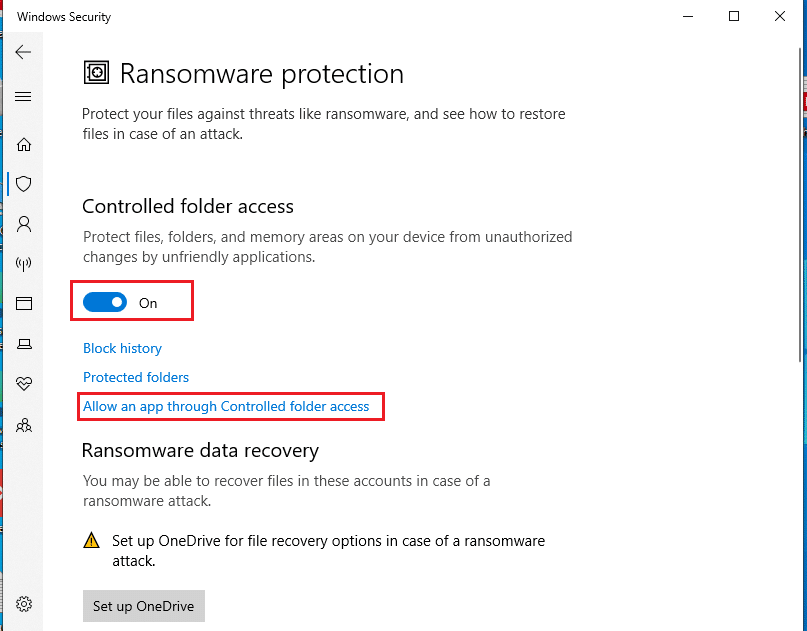
7. Klicken Sie auf die Schaltfläche „Zugelassene App hinzufügen“ und wählen Sie die Option „Alle Apps durchsuchen“.
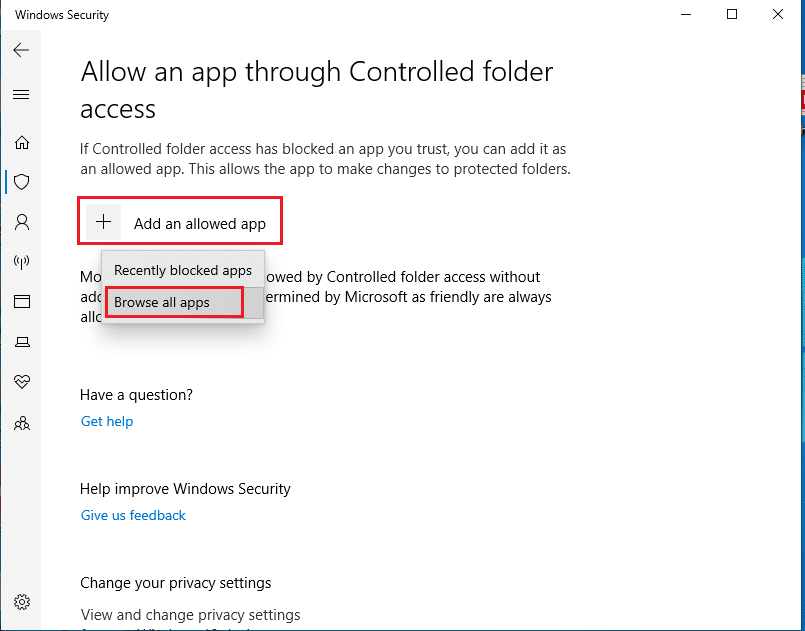
8. Navigieren Sie im Datei-Explorer zum Pfad `C:\Programme (x86)\Steam`.
9. Suchen und wählen Sie „Steam.exe“ und klicken Sie auf „Öffnen“, um die Datei dem kontrollierten Ordnerzugriff hinzuzufügen.
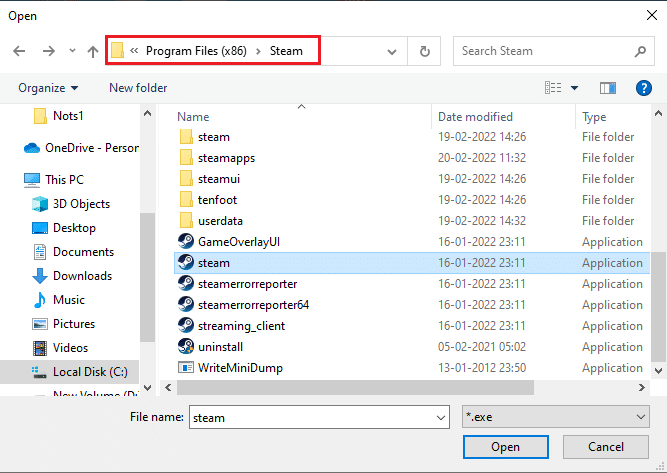
10. Nach dem Hinzufügen sollte die Seite „Eine App durch kontrollierten Ordnerzugriff zulassen“ die hinzugefügte Datei anzeigen.
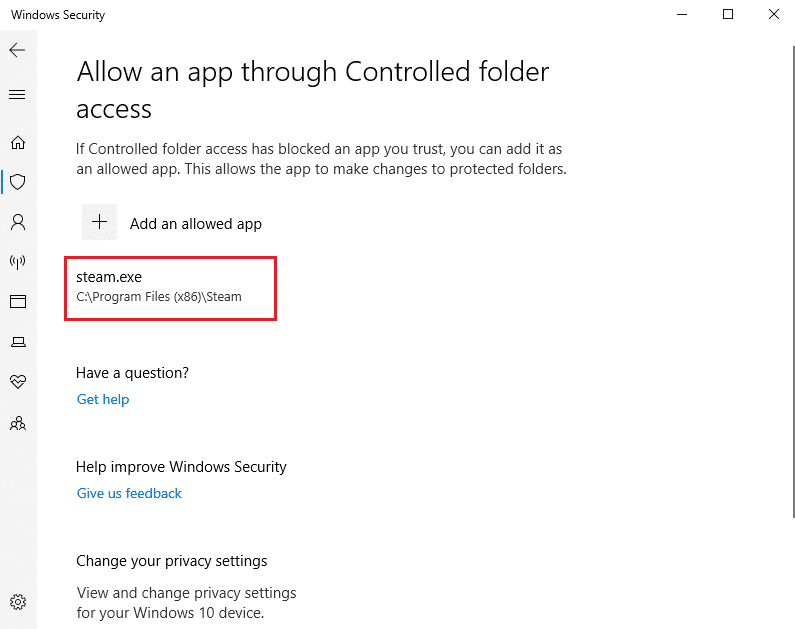
Methode 11: Schreibschutz der Festplatte entfernen
Es kann helfen, den Schreibschutz der Festplatte zu entfernen, um den Festplatten-Schreibfehler zu beheben. Führen Sie dazu die folgenden Schritte aus:
1. Drücken Sie die Windows-Taste, geben Sie „Eingabeaufforderung“ ein und klicken Sie auf „Als Administrator ausführen“.

2. Klicken Sie in der Eingabeaufforderung der Benutzerkontensteuerung auf „Ja“.
3. Geben Sie die folgenden Befehle nacheinander ein und drücken Sie nach jedem Befehl die Eingabetaste:
diskpart list disk select disk # attributes disk clear readonly
Hinweis: Ersetzen Sie „#“ durch die Nummer, die Ihre lokale Festplatte darstellt. In diesem Beispiel wurde die Zahl 1 verwendet.
<img decoding=“async“